
Tekstredaktører, selv om det kanskje ikke er det sexigste emnet i verden, er veldig viktig. En av de mest kraftfulle tekstredaktørene, og dermed en av de mest populære, er Vim Topp 7 grunner til å gi Vim Text Editor en sjanse Topp 7 grunner til å gi Vim Text Editor en sjanse I mange år har jeg prøvd en tekstredigerer etter en annen. Du nevner det, jeg prøvde det. Jeg brukte hver og en av disse redaktørene i over to måneder som min primære daglige redaktør. På en eller annen måte, jeg ... Les mer (kort for, "Vi forbedret").
Selv om Vim har en skarp læringskurve (som kan overvinnes med timer brukt med den interaktive Vim-opplæringen Interactive Vim-opplæringen: Bli kjent med Vim Den enkle måten Interactive Vim-opplæringen: Bli kjent med Vim Den enkle måten Les mer), og kan være skremmende for nye brukere, utviklere elsker det. Det er fordi det gjør at de kan være mer produktive, og fordi det kan bli uendelig tilpasset . Dette gjøres ved å redigere Vim-konfigurasjonsfilen, kjent som "dotfile".
Dotfileens kraft
Dotfile er utrolig kraftig, og kan styre nesten alle deler av Vim-opplevelsen. Redigeringen din er veldig enkelt. Først må du sjekke at du faktisk har fått en. Du kan gjøre dette ved å kjøre:
katt ~ / .vimrc
Hvis det ikke er noe der, trenger du bare å lage det:
trykk ~ / .vimrc
Nå er du klar til å begynne å tilpasse Vim. For å gjøre det, må du åpne det i din favoritt tekstredigerer. Dette kan være Vim, eller Nano nano vs. vim: Terminal Text Editors Sammenlignet nano vs VIM: Terminal Text Editors Sammenlignet Selv om Linux har blitt lett nok til praktisk talt alle som bruker uten å måtte bruke Terminal, er det noen av oss som regelmessig bruk det eller er nysgjerrig på hvordan man kan kontrollere ... Les mer, eller til og med Gedit gedit: En av de mest funksjonsfylte vanlige tekstredigerere [Linux & Windows] gedit: En av de mest funksjonelle, fulle enkle tekstredigererne [ Linux og Windows] Når du tenker på enkle tekstredigerere, er det første som kan komme inn i hodet ditt, Windows 'Notisblokk. Det gjør akkurat hva jobben beskrives i. Vanlige funksjoner for en ren tekst ... Les mer. Bare så lenge det er en ren tekstredaktør.
Vim dotfile har sitt eget innebygde programmeringsspråk, kalt VimScript. Det er det vi skal bruke i resten av denne artikkelen. Men ikke bekymre deg. Det er veldig enkelt å forstå. For å komme i gang, her er noen nyttige linjer for å legge til konfigurasjonsfilen din.
Behandle innrykk for deg
I forrige måned publiserte jeg en artikkel om hvordan man skriver ren, lesbar kode Arduino og Raspberry Pi Beginner? Slik skriver du Clean Code Arduino og Raspberry Pi Beginner? Slik skriver du rent kode Les mer. Et av punktene jeg lagde var å unngå å bruke "myke faner", da ulike tekstredaktører tolker dem på forskjellige måter, og det kan introdusere problemer i programmeringsspråk som er strenge om innrykk, som Ruby og Python.
Heldigvis, med noen få linjer med VimScript, kan du slå hver kategori til et forhåndsdefinert antall mellomrom. Bare legg til følgende i Vim dotfile.
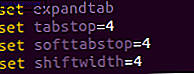
sett expandtab sett tabstop = 4 sett softtabstop = 4 sett shiftwidth = 4
Python-brukere bør bruke fire mellomrom, som anbefalt av PEP-8-standarden. For andre språk, er du best enten å lese den aktuelle stilguiden, eller bruke din beste dømmekraft.
Du kan også sette den til automatisk innrykk hvor det er nødvendig. Igjen, bare legg til følgende linjer med kode til din dotfile. Den andre linjen med kode sikrer at ingen linje kan være lengre enn 80 tegn.

sett autoindent sett textwidth = 80
Slå Vim inn i en distraksjon-fri tekstbehandler
Mens Vim er en flott tekstredaktør for utviklere, er det også flott for de som ønsker et forenklet, tilpassbart, men distraheringsfritt miljø for skriving. Skriv i fred med disse distraksjonen-gratis redaktører. Skriv i fred med disse distraksjonene-gratis redaktører. Jeg har følt det . Visuell rot - takket være menyer og andre oppslagsfunksjoner - har ofte sementert min forfatterblokk. Så, jeg har prøvd ganske mange distraheringsfrie tekstredaktører i en stor ... Les mer.
Med noen få linjer med kode kan du konfigurere vim for å bytte til en "tekstbehandler" modus når det er nødvendig. Dette endrer hvordan tekst er formatert i redigeringsprogrammet, og introduserer ting som stavekontroll.
Først oppretter du en funksjon som heter WordProcessorMode, og inkluderer følgende linjer med kode.

func! WordProcessorMode () setlocal textwidth = 80 setlocal smartindent setlocal spell spelllang = en_us setlocal noexpandtab endfu
Deretter må du definere hvordan du aktiverer den. Følgende linje med kode lar deg lage en kommando. Når i kommandomodus, hvis du ringer "WP", vil den aktivere tekstbehandlingsmodus.
![]()
com! WP ringe WordProcessorMode ()
For å teste at det virker, åpner du en ny tekstfil i VIM, og trykker på escape. Skriv deretter "WP", og trykk enter. Deretter skriver du litt tekst, med noen ord med vilje stavet feil. Hvis VIM markerer dem som feil, vet du at du har installert det riktig.
Installer Vundle
Vundle er en pakkeadministrator for Vim, ikke altfor ulik Ubuntu-pakkehåndteringen. Din guide til Ubuntu Repositories og Package Management. Din guide til Ubuntu Repositories og Package Management Read More. Den lar deg forlenge funksjonaliteten til den ved å installere tredjepartspakker. Mange av disse er rettet mot programmerere; andre er mer generaliserte produktivitetsverktøy.
Det er enkelt å installere Vundle. Først må du installere Git-versjonens kontrollsystem Hva er Git og hvorfor du bør bruke Versjonskontroll Hvis du er utvikler Hva er Git og hvorfor du bør bruke Versjonskontroll Hvis du er utvikler Som webutviklere, mye av tiden vi pleier å jobbe med lokale utviklingssteder, så laster vi opp alt når vi er ferdige. Dette er greit når det bare er deg og endringene er små, ... Les mer. Hvis du ikke allerede har det, må du installere det. Kommandoen for det på Ubuntu er:
sudo apt-get install git
Deretter må du klone Vundle-depotet på din lokale maskin. Det er lettere enn det høres ut. Bare kjør følgende kommando, og husk at det er saksfølsomt.
git klon https://github.com/VundleVim/Vundle.vim.git ~ / .vim / bundle / Vundle.vim
Deretter legger du til følgende linjer i Vim dotfile.

sett nokompatibelt
filetype av
sett rtp + = ~ / .vim / bundle / Vundle.vim
ring vundle # start ()
Plugin 'VundleVim / Vundle.vim'
Plugin 'L9'
ring vundle # end ()
filtypen plugin innrykk på
Mellom "Vundle # Begin ()" og "Vundle # End ()" er hvor du legger til pakkene du vil installere. Den eneste påkrevde er "VundleVim / Vundle.vim", men jeg bestemte meg også for å installere "L9" for å illustrere hvordan du installerer tredjepartspakker.
Når disse linjene er lagt til i Vim-konfigurasjonsfilen, må du gjøre en ting til. Avslutt din Vim dotfile, og åpne et nytt tekstdokument. I kommandomodus, kjør ": PluginInstall".

Hvis det virket, vil det se litt ut som dette.

Endre hvordan det ser ut
Mange tekstredigerere (som på mine personlige favoritter - iA Writer) lar deg bytte mellom en mørkere, nattmodus og en dagmodus. Vim er ikke noe unntak.
For å endre fargeskjemaet, legg ganske enkelt til "colorcheme" til din dotfile, med temaet du vil bruke. Det skal se slik ut.
colorcheme darkblue
Her bruker jeg "mørkblå", som foreslått av Wyatt Andersen på Twitter. Selvfølgelig er det dusinvis å velge mellom.
@matthewhughes 3 fav linjer:
colorcheme darkblue
au InsertLeave * colorcheme darkblue
au InsertEnter * colorcheme molokai
:-)- Wyatt Andersen (@ wandersen02) 20. oktober 2015
For å se om det virket, åpne Vim, og bekreft visuelt.

Slap på noen SPF13
Hvis du ikke føler deg trygg nok til å endre Vim dotfile, er det en enklere måte. SPF13 er en distribusjon av Vim som kommer pre-built med plugins og dotfile modifikasjoner du trenger å være en produktiv utvikler. Installere den på Linux, FreeBSD og OS X er utrolig enkelt. Bare åpne en terminal og løp:
krølle http://j.mp/spf13-vim3 -L -o - | sh
Så la det være å gjøre det. Når det er ferdig, har du en turboladet Vim-installasjon. Hvis du er på Windows, les instruksjonene på SPF13-nettstedet.
Ved å bruke SPF13 stopper du ikke å konfigurere Vim til hvordan du liker det. Bare rediger .vimrc dotfile etter behov.
Feil skjer
Det er verdt å merke seg at hvis du gjør en feil i din Vim dotfile, vil Vim gi deg beskjed med noen nyttige feilsøkingsmeldinger.

Hvis du har problemer med å få mening for dem, er et flott sted å be om hjelp på StackOverflow 10 nettsteder som kan hjelpe nybegynnerprogrammer med prøvekodeutdrag 10 nettsteder som kan hjelpe nybegynnerprogrammer med eksempler på kodestykker Les mer, Vim subreddit, og til og med MakeUseOf svar. Bare vær oppmerksom på dette enkle råd for å øke sjansen ditt spørsmål blir besvart.
Over til deg
Vim er en bemerkelsesverdig tekstredigerer. En av de store tingene med det er hvordan det lar deg konfigurere det til ditt hjerteinnhold. Hvis du vil ha mer inspirasjon, anbefaler jeg på det sterkeste at du sjekker ut den utmerkede Lær VimScript The Hard Way av Steve Losh.
For mer inspirasjon, sjekk ut andres dotfiler også. Mange har publisert sine egne på Github, under open source-lisenser. Dotfiles skrevet av Hakim Cassimally, Andrew Bolster, Amir Salihefendic, og engangs MakeUseOf-skribent Erez Zukerman er verdt å se.
Er du en VIM-bruker? Har du konfigurert din egen dotfile på en interessant måte? Jeg vil høre om det. Gi meg en kommentar nedenfor, og vi vil chatte.

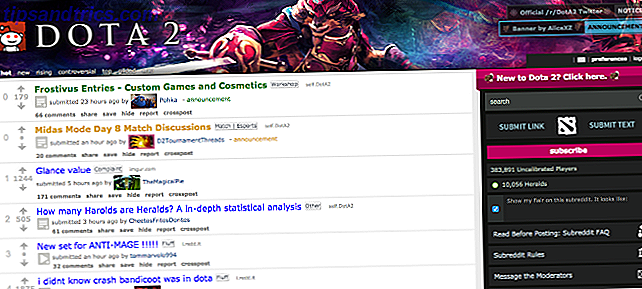

![Hvordan velge riktig PC-skjermkort [Teknologi forklart]](https://www.tipsandtrics.com/img/gaming/433/how-choose-right-pc-video-card.jpg)